购买服务器
已知服务器大厂商
1 阿里云 点击直接访问
2 华为云点击直接访问
3 腾讯云 点击直接访问
还是比较推荐大公司 不会跑路
这里我购买的是一年的华为云服务器(新用户 64一年) 镜像推荐乌班图18
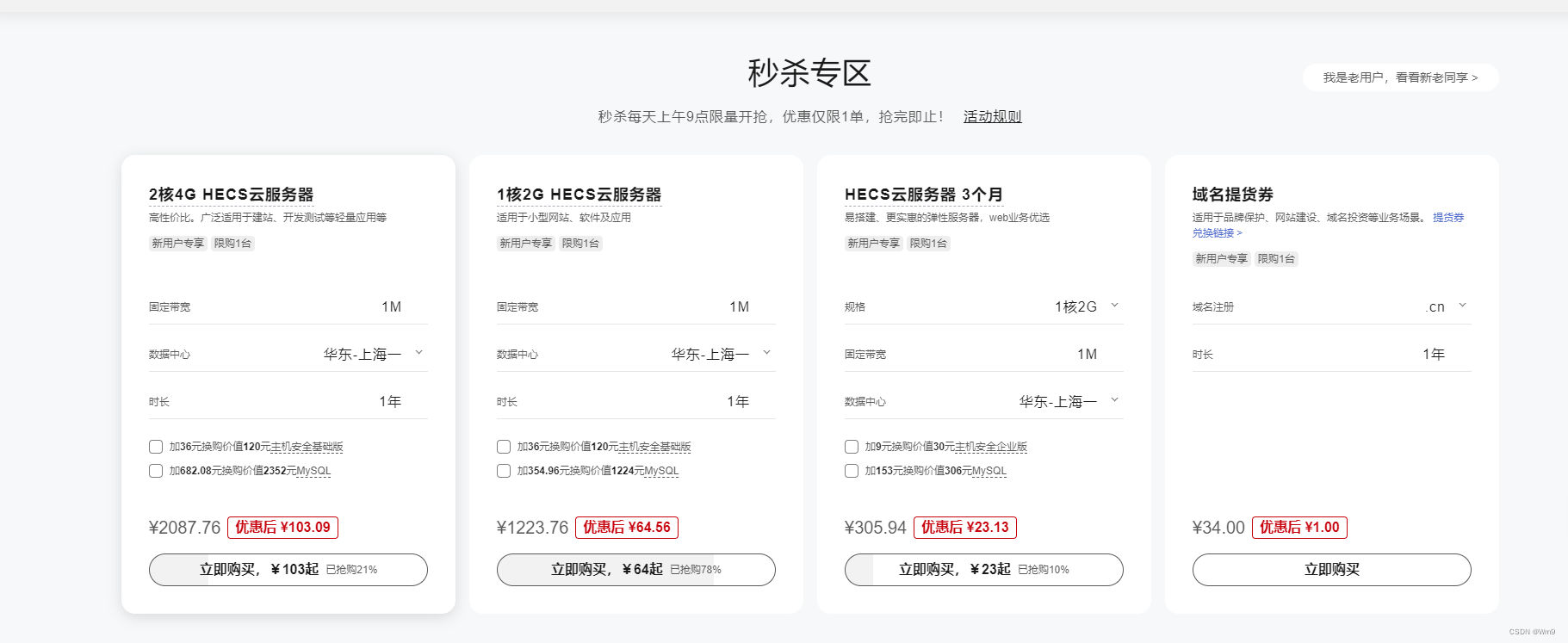
登陆服务器(需要重置密码!!!)
单击右上角控制台
购买完成后选择左边第三个选项点击
即可看到你购买的服务器
单击图标右边蓝色的文字可进入详情配置
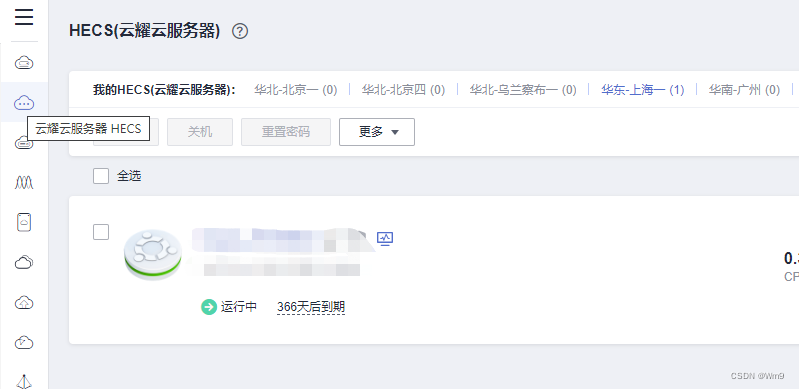

依次点击 远程登陆 cloudshell登陆
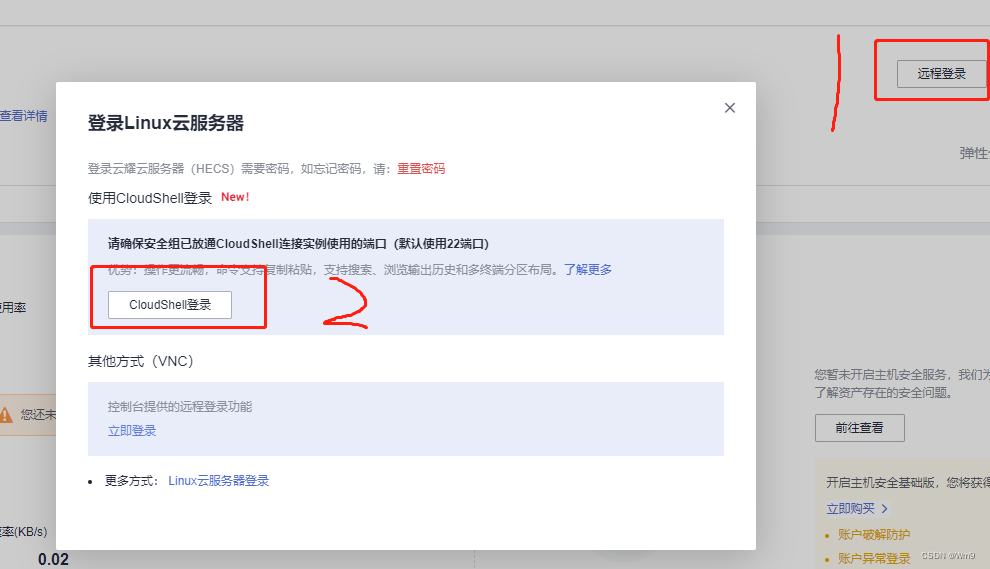
输入密码直接登陆
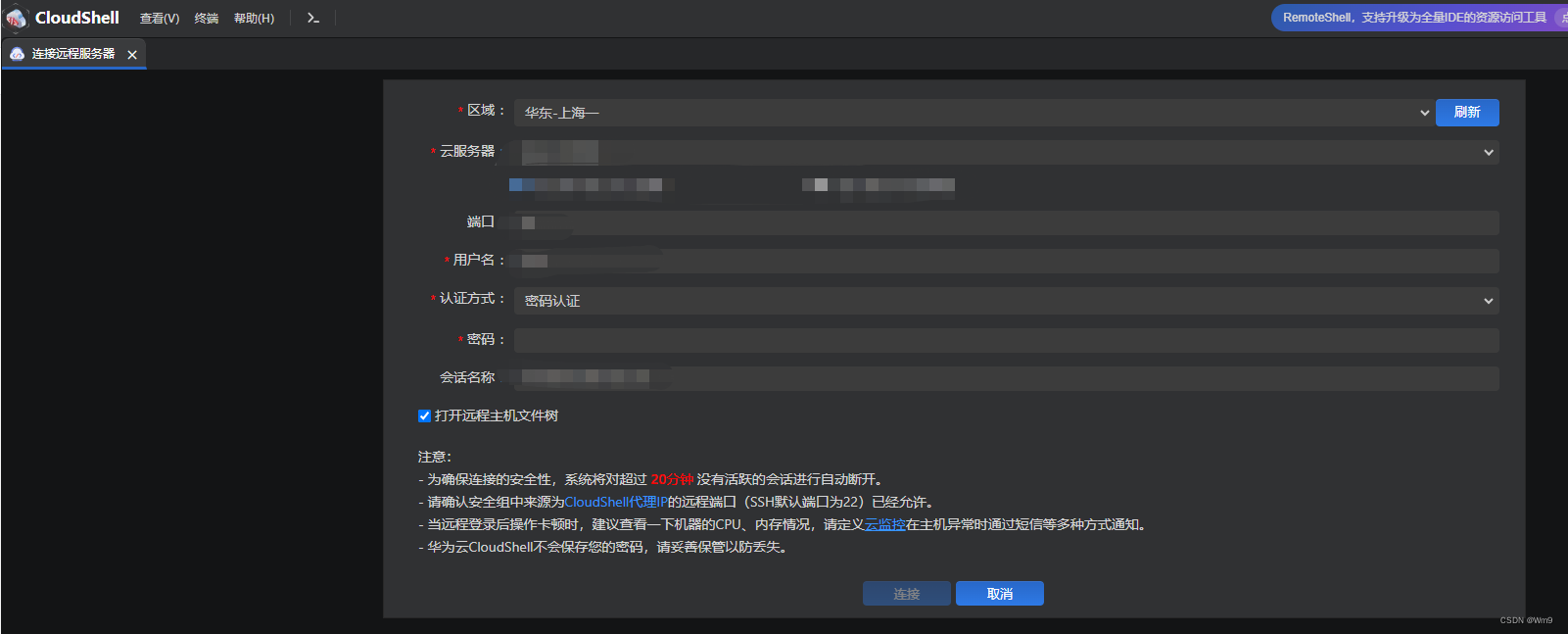
安装EMQX
访问emqx官网
只需在乌班图的命令行输入第1 2步的命令 emqx会自己启动 非常简单 不用去镜像站一步步的copy代码
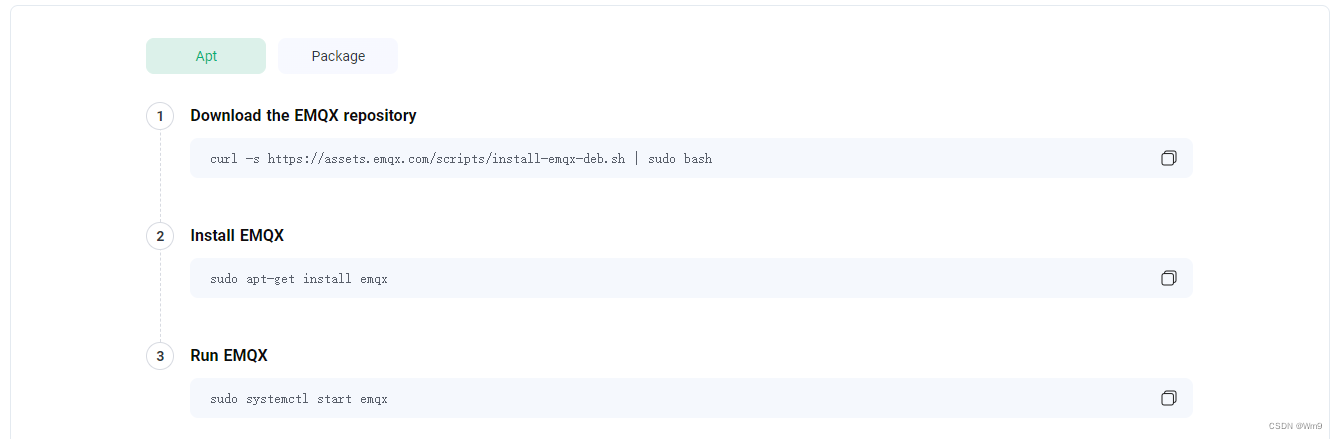
配置服务器安全组(配置完一定要重启服务器)
规则参照
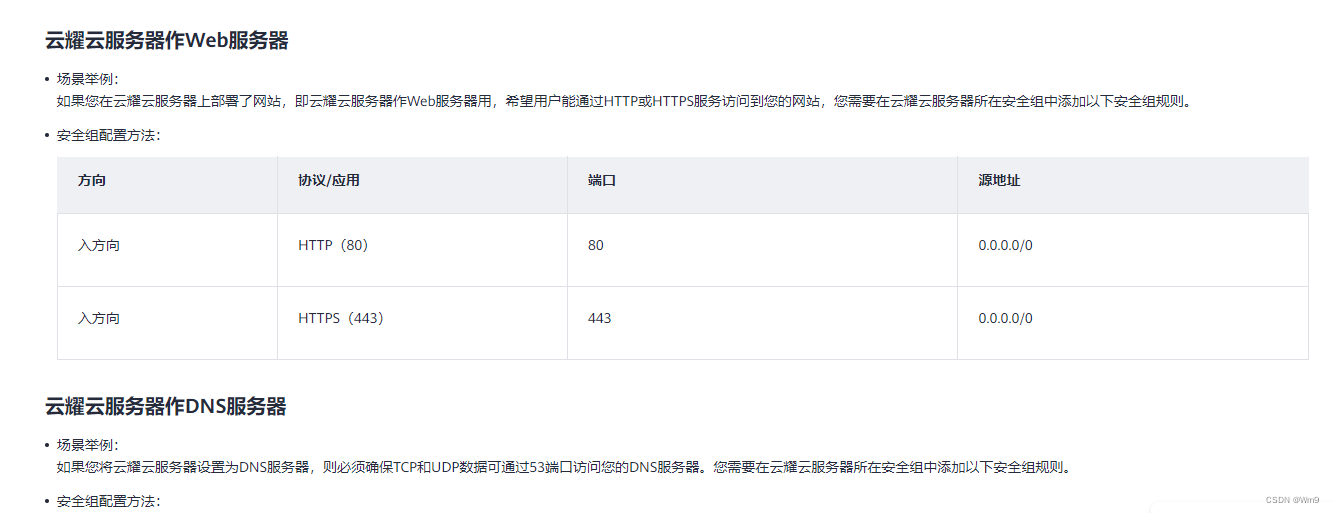
按图配置
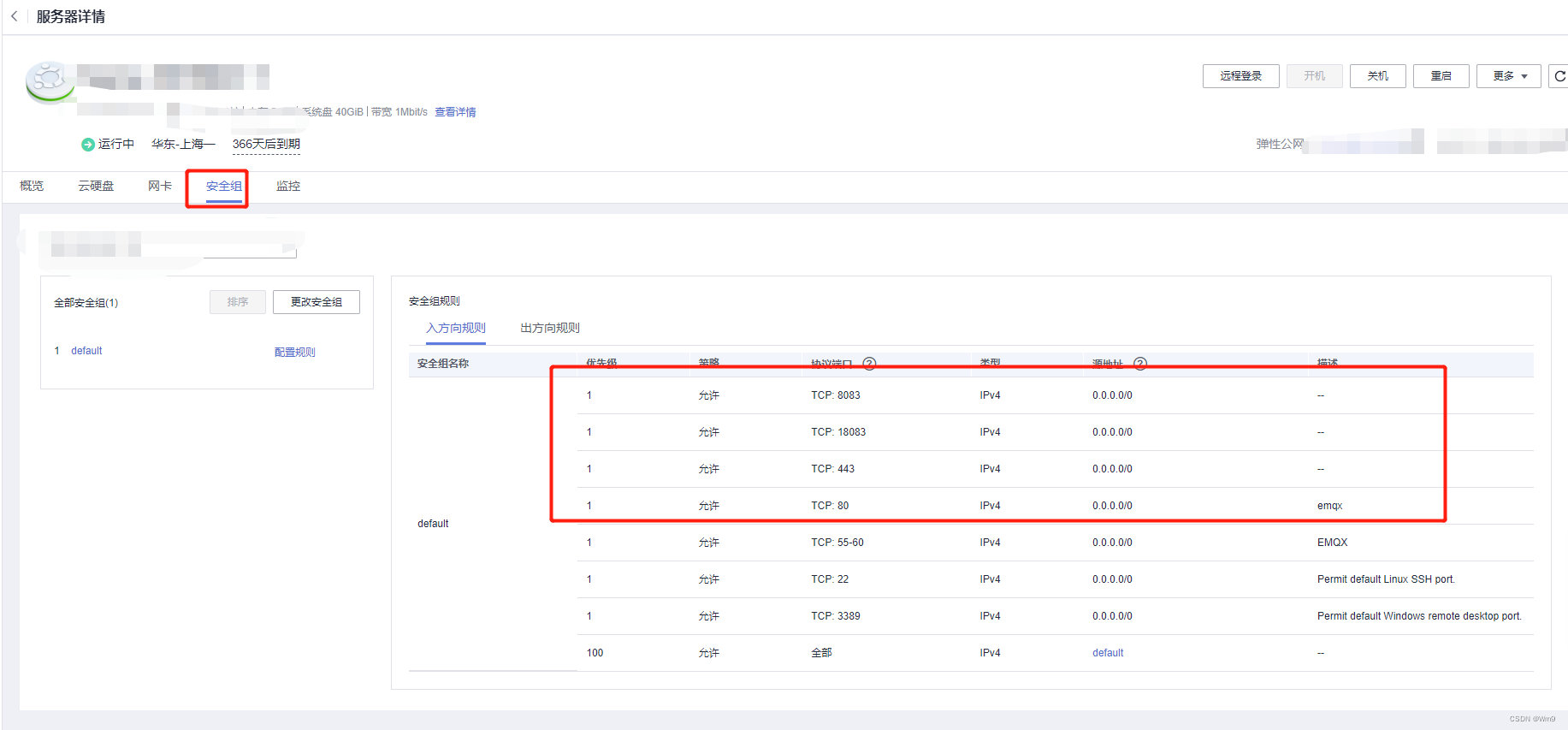
访问EMQX控制台
网址的固定格式为 你的公网ip+:1883
例如 00.00.00.00:1883
账号默认admin 密码默认public
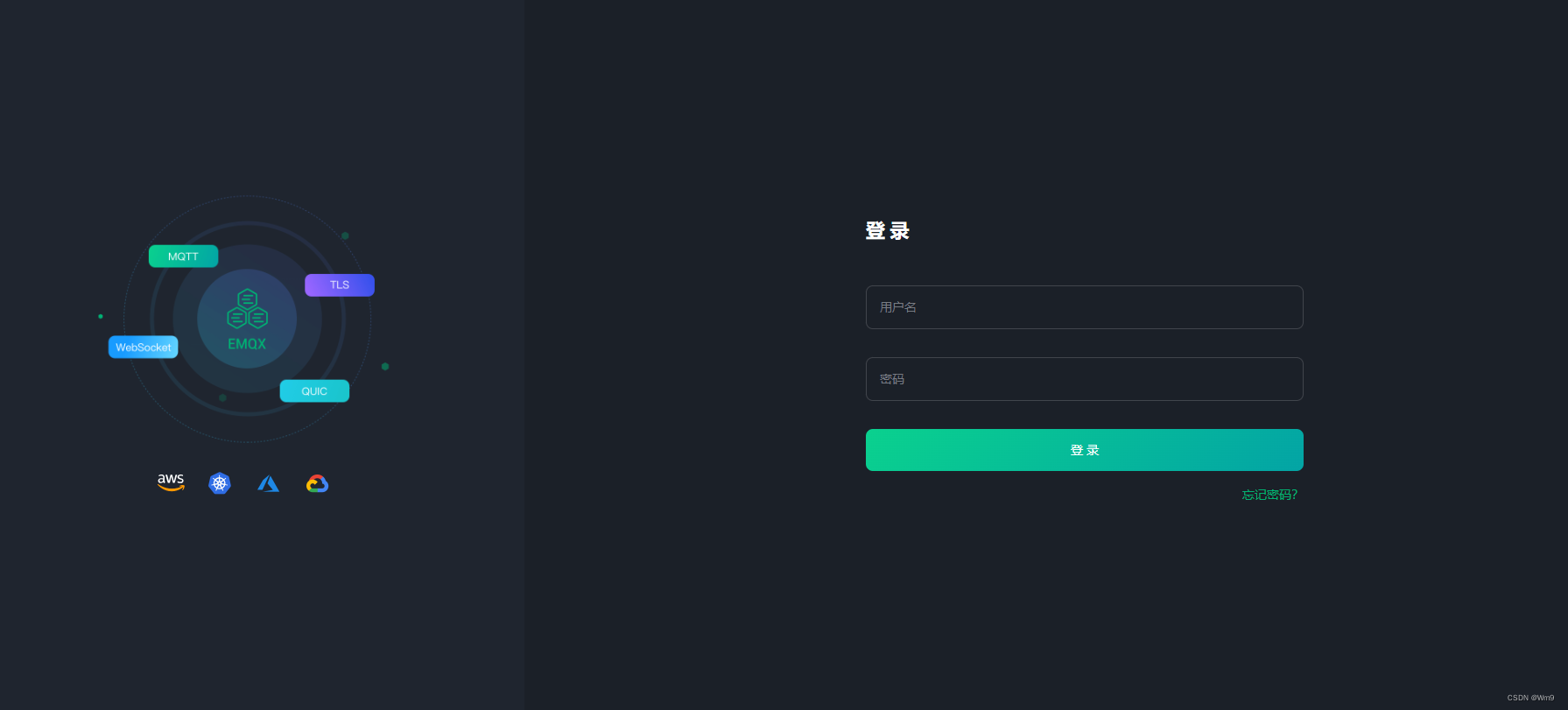
订阅发布测试
如图点击进入
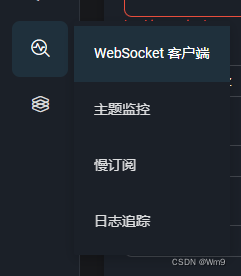
主机名是你服务器的公网IP
填完后点击连接即可
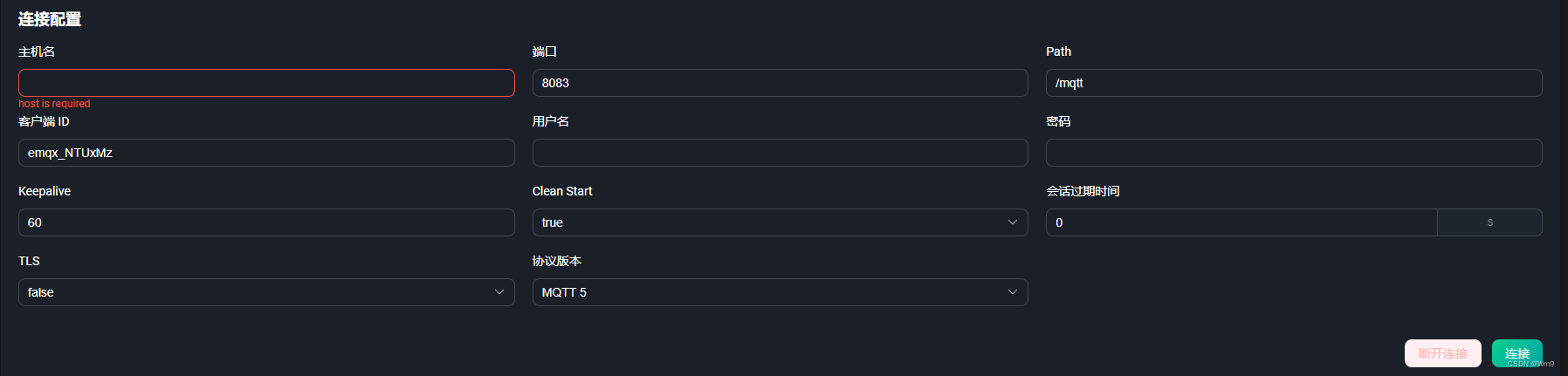
分别点击订阅和发布 有数据出来就配好了
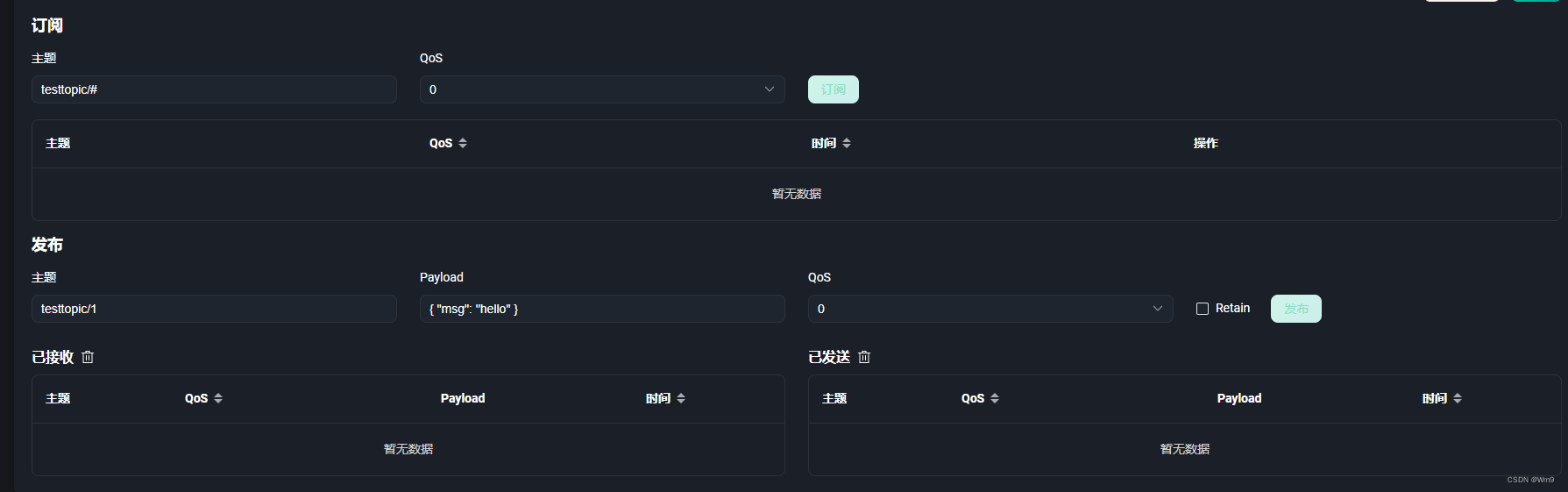
如此良心的文章 必须三连奉上

























 4718
4718











 被折叠的 条评论
为什么被折叠?
被折叠的 条评论
为什么被折叠?










